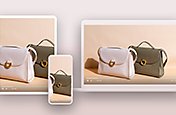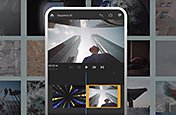映画予告編テンプレートの使い方
カスタマイズ可能なモーショングラフィックテンプレートを使えば、胸が高鳴る映画予告編や素晴らしい動画も制作できます。
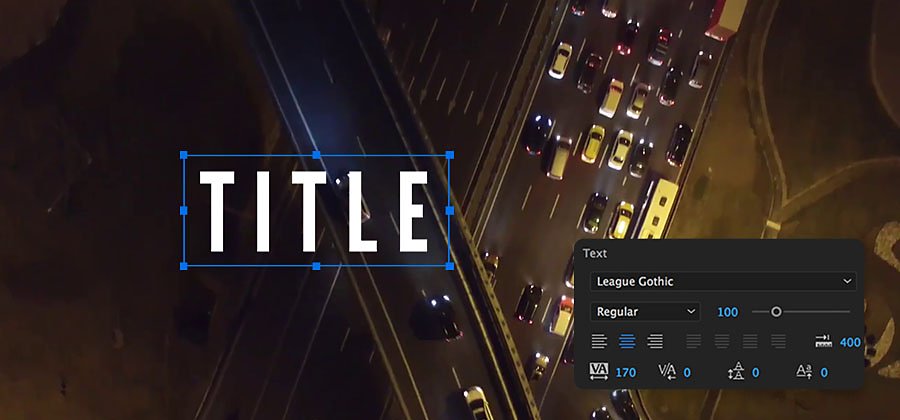
簡単にできる映画予告編
大ヒットになりそうな作品が出来上がっている場合も、YouTube チャンネル用に動画の出来栄えを良くしたい場合も、モーショングラフィックテンプレートで、楽しいタイトルバックを作ることができます。モーションデザイナーは、Adobe After EffectsまたはPremiere Pro を使ってこのようなテンプレート(MOGRT ファイルとも呼ばれます)を作ります。そして簡単に使えるカスタマイゼーションコントロールを使って、1つのファイルに変換します。
After Effects とPremiere Pro のテンプレートを使えば、モーショングラフィックシーケンスを最初から作らなくても、プロ並みの劇場用映画予告編、アクション満載のスライドショーなどを制作できます。モーションでは、タイトルをアニメーション化したり、レイヤーを加えたり、静止画像をセットしたりすることもできます。カスタマイズしたテンプレートは今後の動画テンプレートとして保存することができ、他の人と共有することもできます。
Premiere Proで無料の動画テンプレートを使う方法
最初は、Premiere Proで用意されているモーショングラフィックテンプレートを試してみましょう。グラフィックスワークスペースを開き、エッセンシャルグラフィックスのパネルを使うところから始めてみましょう。
マイテンプレートを選択し、トランジション、オーバーレイ、アニメーション化したタイトルシーケンス、背景など、その他色々と試してみましょう。テンプレートにはスポーツイベント用に作成されたものや、地球が回転しているニュース向けの背景ループなどもあります。
マウスをホバースクラブして(サムネイルの上でカーソルをゆっくり動かす)、テンプレートアニメーションを表示、または、それをタイムラインの上にドラッグ・アンド・ドロップして使ってみましょう。
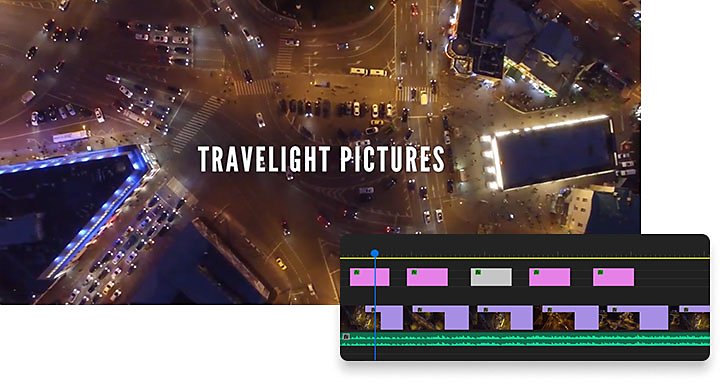
タイトル、クレジット、タグラインをプレビューウィンドウのテキストボックスをクリックする、または、適切なペインで整列、フォントの種類、サイズ、色、角度を調整して、カスタマイズします。
MOGRT ファイルは、他の動画クリップの編集と同じようにタイムラインで編集できます。
映画予告編テンプレートを購入する
より複雑なテキストアニメーション、アニメーション化した図形、動画映像などのテンプレートの場合は、Adobe Stock の高品質のモーショングラフィックステンプレートを使用しましょう。Premiere Pro のワークスペースでこのテンプレートを使用できます。マイテンプレートの代わりに、エッセンシャルグラフィックスのパネルの上にあるAdobe Stock をクリックするだけで使用できます。次に、検索ボックスにキーワードを入力し、テンプレートをマウスでホバースクラブして、それがどう動くか確認します。
自作テンプレートをインストールしてカスタマイズする
作品に合うMOGRTを見つけたら、すぐにインストールしましょう。インストールは簡単にできます。
ライブラリを作成する
きちんと整理するには、まず整理を始める気持ちが大切です。Premiere Pro のライブラリパネルで、モーショングラフィックステンプレートのライブラリを作成しましょう。
- ウィンドウ/ライブラリを選択します
- ライブラリの隣にあるハンバーガーアイコンをクリックして、ポップアップのリストから作成/新規ライブラリを選択します
- 次に表示されるテキストボックスに、新しいライブラリの名前を入力し、「作成」をクリックします
ライブラリにアセットを加える
モーショングラフィックステンプレートや他のファイルをアップロードするには、エッセンシャルグラフィックスパネルのグラフィックを右クリックします。ポップアップから「ライブラリにコピー」を選択し、ライブラリを選びます。
テキストを加えて作品をカスタマイズする
エッセンシャルグラフィックスパネルでMOGRT を見つけたら、タイムラインにドラッグします。タイムラインでグラフィックを1回クリックすると、エッセンシャルグラフィックスパネルにスライダーが表示されます。テキストボックスに新しいタイトルを入力します。スライダーをドラッグして背景の画像を変更したり、フレームの中のタイトルの位置を調整したりして、さらにカスタマイズを進めていきます。
チュートリアルを確認し、After Effects でモーショングラフィックステンプレートを作成するコツを、さらに学んでいきましょう。
創造性溢れるテンプレートを試す
どのような作品を手がけていても、自分のストーリーを伝えることのできるモーショングラフィックステンプレートがあります。Adobe Stockで検索してみましょう:
- 注目を浴びるスライドショーの予告編3D Fly Inでフラクチャード画像をチェックする
- 血生臭い殺人の動画タイトルを探していますか?数多くあるホラー映画のMOGRTから見つけることができます
- アクション映画の予告編を制作していますか?Chrome Action Title のテンプレートを試してみましょう
- 未来を舞台にしたSFの雰囲気を探していますか?Glitch GPS Rangefinder Title のシーケンスをカスタマイズしましょう
- ネオノワール風ドラマのダークな雰囲気をどうすれば出せるか、考えていますか?Grunge & Cracks Animated Texture を試してみましょう
- テクノストーリー、ハッカーを扱ったスリラー、サイバー犯罪のドキュメンタリーを制作しますか?Epic Technology Title の「Electricity blasting through a circuit board」がそのドキュメンタリーに合います
- レトロなロードムービーを制作しますか?On the Road Title のテンプレートで予告編を作ってみましょう
- 1980年代を舞台にしたドラマを制作したばかりですか?Retro Style Neon Text のテンプレートがぴったりです
モーショングラフィックステンプレートを使えば、動画予告編の可能性は無限に膨らみます。気に入ったテンプレートが見つかるまで探し続け、見つかったら試写できるまで微調整します。まずは友人などに見せてみましょう。
Adobe Premiere Pro の多彩な機能
どどこにいても映画、テレビ、Web サイトに使える魅力的な映像を作成できます。
その他のおすすめ...
ビデオ編集の原則、およびあらゆるサイズの画面に対応するための実践的なヒントを伝授します。
コンバージョン率を上げるマーケティングビデオ、商品ビデオの作り方を学びます。
Adobe Premiere Rushを使って携帯電話でモンタージュ動画を編集するイメージと画像コラージュ
映画制作者がどのようにショートフィルムのアイデアを得て、ビジョンを実際の映画に作り上げ、映画祭に出品するのでしょうか。
動画で詳細を見る